YRDSB 구글 지메일(Gmail)을 통한 YRDSB 전자 생활통지표 파일 액세스 방법
1. 자녀의 YRDSB 구글 지메일 계정에서 제목에 'YRDSB Electronic Student Report'라고 적힌 이메일을 확인하실 수 있습니다.
2. 이 이메일을 열면 이메일 본문 안에 링크가 있습니다. 이 링크를 클릭합니다(스크린샷에 강조 표시됨, 오른쪽).
3. 그러면, 보안 웹사이트로 이동되고 로그인 화면에서 비밀번호를 입력합니다(그런 다음, 회색 화살표를 클릭하거나 Enter 키를 누릅니다).
· 비밀번호는 다음 형식을 사용한 자녀의 생년월일입니다:
· YYYYMMDD (YYYY는 출생 연도, MM은 출생월, DD는 출생일)
· 주의: 출생월 또는 출생일이 한자리 숫자일 경우 0을 포함시키세요.
· 예를 들어, 학생의 생년월일이 2010년 3월 1일인 경우, 20100301을 입력합니다.
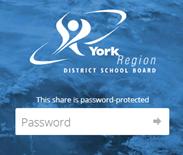
4. 로그인한 후 'YRDSB Electronic Student Report'를 클릭합니다.
5. 자녀의 YRDSB 생활통지표 파일이 표시됩니다.
6. 우측 상단 배너에 있는 '다운로드' 버튼을 클릭하여 생활통지표를 다운로드하여 저장하실 수 있습니다.
![]()
7. 컴퓨터에 프린터가 연결되어 있고, 생활통지표 파일을 출력하시려면 우측 상단 배너에 있는 프린터 아이콘을 클릭합니다.
![]()
참고: 저희는 학부모/후견인이 개인용 컴퓨터/프린터에서 생활통지표 파일을 출력하는 작업을 도와 드릴 수 없습니다.
8. 상기 사항과 관련하여 문제가 있을 경우, 귀 자녀의 교사 또는 교무실로 문의하시기 바랍니다.